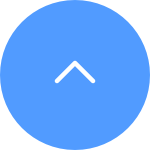This website uses cookies to store info on your device. Cookies help our website work normally and show us how we can improve your user experience.
By continuing to browse the site you are agreeing to our cookie policy and privacy policy.
1. Instale EZVIZ Studio en su PC con Windows y asegúrese de que sus dispositivos EZVIZ y su PC estén en la misma LAN.
2. Después de la instalación, primero deberá iniciar sesión en su cuenta EZVIZ.
3. Luego vaya al directorio raíz de Ezviz Studio en su PC y busque la carpeta llamada "config".
4. Copie el archivo llamado "AppConfig.ini" en la carpeta "config" a su escritorio. Luego abra "AppConfig.ini" en el escritorio y verá los siguientes comandos.

5. Agregue el siguiente comando a "AppConfig.ini" y haga clic en "Guardar" antes de salir:
[LocalOperation]
Show=1
6. Copie el archivo "AppConfig.ini" de su escritorio a la carpeta "config" y superponga el anterior.
7. Actualice la página del dispositivo en Ezviz Studio o vuelva a abrir Studio, luego verá "Avanzado".
8. Si desea ocultar la configuración "Avanzada", cambie el comando "Show=1" a "Show=0" y luego vuelva a abrir el estudio EZVIZ.
Envío rápido y gratuito
Garantía de tres años
Garantía de devolución de 30 días
Soporte al cliente de por vida
This website uses cookies to store info on your device. Cookies help our website work normally and show us how we can improve your user experience.
By continuing to browse the site you are agreeing to our cookie policy and privacy policy.
Hemos actualizado nuestras Condiciones del servicio y Política de privacidad . Por favor léalos cuidadosamente.
También le brindamos un servicio personalizado y una experiencia de usuario segura con Cookie. Navegar por nuestro sitio web indica que nos permitió obtener información dentro / fuera del sitio web con Cookie. Visite Uso de cookies